Inleiding
Gebruik deze handleiding om te achterste camera’s van je iPhone 12 te verwijderen en te vervangen. Alle cameramodules worden als één geheel vervangen.
Gereedschap
- P2 Pentalobe Screwdriver iPhone
- iOpener
- iFixit Opening Picks (Set of 6)
- Suction Handle
- Tri-point Y000 Screwdriver
- Spudger
- Tweezers
- Phillips #00 Screwdriver
Onderdelen
Stap 1 Verwijder de pentalobe-schroeven

-
Schakel je iPhone uit voordat je begint met het demonteren van je toestel.
-
Verwijder de twee 6.75 mm lange P2 pentalobe-schroeven aan de onderkant van je iPhone.
Stap 2 Verwarm de onderkant van de iPhone

-
Gebruik hiervoor een föhn, een warmtepistool of verwarm een iOpener en leg deze gedurende een minuut op de onderkant van de iPhone om de lijm eronder te verzwakken.
Stap 3 Druk je zuignap(pen) op het scherm




-
De volgende twee stappen laten je zien hoe je de iSclack gebruikt. De iSclack is een handige tool die we aanraden aan iedereen die vaker reparaties uitvoert. Als je geen gebruik maakt van de iSclack kun je de volgende twee stappen overslaan voor een alternatieve methode.
-
Als de plastic dieptemeter nog steeds in het midden van de iSclack zit, kun je deze nu verwijderen—deze is namelijk niet nodig voor grotere iPhone’s zoals de iPhone 12.
-
Plaats de zuignappen aan de onderkant van de telefoon op het scherm—een op de voorkant en een op de achterkant.
-
Druk beide zuignappen stevig vast.
Stap 4 Til het scherm lichtjes omhoog






-
Houd je iPhone stevig vast en druk de handvatten van de iSclack naar elkaar toe om de scherm van de achterste behuizing te scheiden.
-
Steek een openingsplectrum aan de onderkant van de telefoon in de opening onder het scherm.
-
Sla de volgende twee stappen over.
Stap 5 Druk een zuignap op je scherm




-
Als je een enkele zuignap gebruikt, druk je deze op de onderkant van je telefoon, waarbij je de rand van het glas probeert te vermijden.
Stap 6 Til het scherm lichtjes omhoog






-
Trek de zuignap met een stevige, constante kracht omhoog om zo een kleine opening te creëren tussen het voorste schermpaneel en de achterste behuizing.
-
Steek een openingsplectrum in de zojuist door jou gecreëerde opening.
Stap 7 Scheid het scherm van de lijm






-
Schuif je openingsplectrum langs de linker onderhoek en langs de linkerzijde van de iPhone naar boven en snijd onderweg alle lijm door die je tegenkomt.
Stap 8






-
Steek je plectrum opnieuw in de onderkant van je iPhone en schuif ‘m deze keer langs de rechter onderhoek en via de rechterzijde naar boven. Snijd opnieuw alle lijm door die je tegenkomt.
Stap 9






-
Steek je plectrum in de rechterzijde van de telefoon. Schuif deze om de rechter bovenhoek heen en langs de bovenkant van de telefoon.
Stap 10 Open de iPhone






-
Als je je zuignap of iSclack nog niet hebt verwijderd, doe je dat nu.
-
Open de iPhone door het scherm vanaf de rechterkant open te klappen, zoals je bij een boek zou doen.
-
Laat het opengeklapte scherm tegen een object leunen, zodat je op veilige wijze aan de telefoon kunt werken.
Stap 11 Schroef de cover van de batterij- en schermaansluiting los

-
Verwijder de twee 1.1 mm lange Y000-schroeven die de covers van de batterij- en schermaansluitingen bevestigen.
Stap 12 Verwijder de cover van de batterij- en schermaansluiting

-
Verwijder de cover.
Stap 13 Koppel de batterij los




-
Gebruik je spudger of een nagel om de batterijaansluiting uit het contact op het logic board omhoog te duwen.
-
Buig de aansluiting lichtjes weg van het logic board om te voorkomen dat deze per ongeluk contact maakt met het contact op het logic board en zo de telefoon inschakelt tijdens de reparatie.
Stap 14 Koppel de schermkabel los




-
Gebruik een spudger of een nagel om de schermkabelaansluiting los te koppelen.
Stap 15 Koppel de digitizerkabel los




-
Gebruik een spudger of een nagel om de kabelaansluiting van de digitizer los te koppelen.
Stap 16 Schroef de cover van de voorste sensoraansluiting los

-
Gebruik een Y000-schroevendraaier om de vier schroeven, die de cover van de voorste sensoraansluiting bevestigen, los te schroeven.
-
Drie 1.1 mm lange schroeven.
-
Eén 1.4 mm lange schroef.
Stap 17 Verwijder de cover van de voorste sensoraansluiting






-
Klap de cover vanaf de linkerkant open totdat de kleine klem aan de rechterkant loskomt.
-
Verwijder de cover.
Stap 18 Koppel de voorste sensoren los




-
Gebruik een spudger of een nagel om de kabelaansluiting van de voorste sensormodule los te koppelen.
Stap 19 Verwijder de schermmodule

-
Verwijder de schermmodule.
Stap 20 Schroef de cameracover los

-
Verwijder de vijf schroeven die de naar achteren gerichte camerasensor bevestigen:
-
Eén 1.7 mm lange PH00-schroef.
-
Vier 1.6 mm lange Y000-schroeven.
Stap 21 Verwijder de cameracover




-
Til de cameracover op vanaf de kant die het dichtst bij het logic board ligt en verwijder de cover.
Stap 22 Koppel de cameramodule los




-
Gebruik een spudger of een nagel om de kabelaansluiting van de eerste camera los te koppelen door deze in een rechte beweging uit het contact omhoog te wrikken.
Stap 23




-
Gebruik een spudger of een van je nagels om de kabelaansluiting van de tweede camera los te koppelen door deze in een rechte beweging uit het contact omhoog te duwen.
Stap 24 Verwijder de naar achteren gerichte camera’s






-
Gebruik de punt van je spudger om de cameramodule uit de iPhone te tillen.
-
Verwijder de naar achteren gerichte camera’s.